腾讯QQ语音时麦克风声音不稳定的调整方法_装机软件
[摘要]软件大小: 71.41MB 软件版本: 9.0.3.23619 软件类型:yesky标签: 小伙伴们经常使用腾讯QQ语音吧,那么面对语音时麦克风声音不稳定要怎么解决呢?不知道的小伙伴来看看下文吧。...
- 软件大小: 71.41MB
- 软件版本: 9.0.3.23619
- 软件类型:
yesky
标签:
小伙伴们经常使用腾讯QQ语音吧,那么面对语音时麦克风声音不稳定要怎么解决呢?不知道的小伙伴来看看下文吧。
QQ语音时麦克风声音忽大忽小怎么调整?
一、关闭QQ自动调节麦克风音量:
1、首先我们登录QQ,在QQ主界面板打开“设置”。
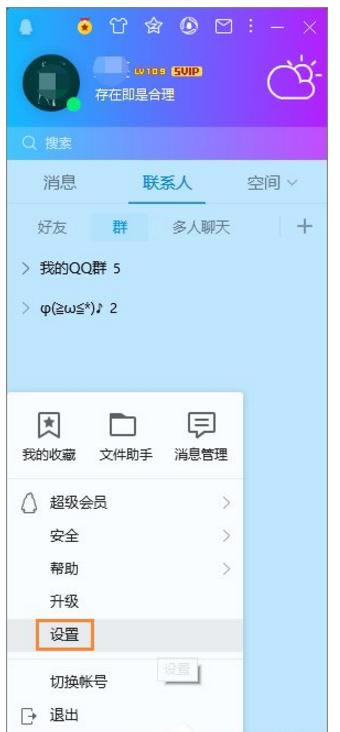
2、在系统设置窗口中选择“基本设置”下的“音视频通话”选项卡。
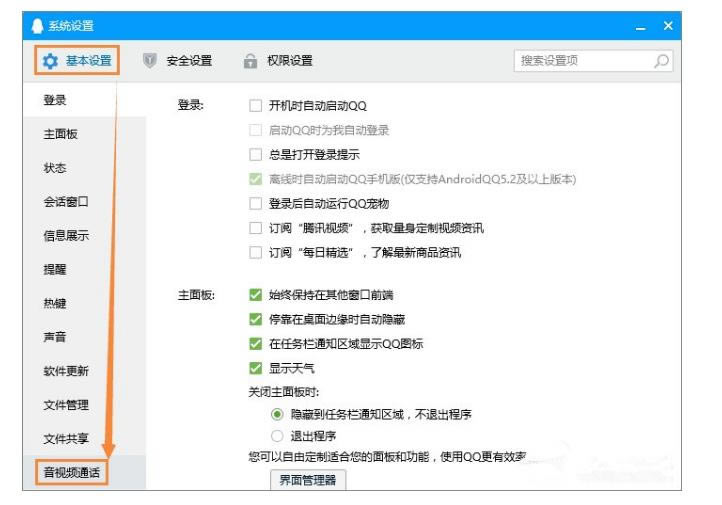
3、然后在右侧“音视频通话:麦克风”中选择本地麦克风设备,如笔者的“麦克风(Realtek High Definition Audio)”。
之后将“音量”设置为98(防破音,不上100),去掉勾选的“自动调节麦克风音量”选项。
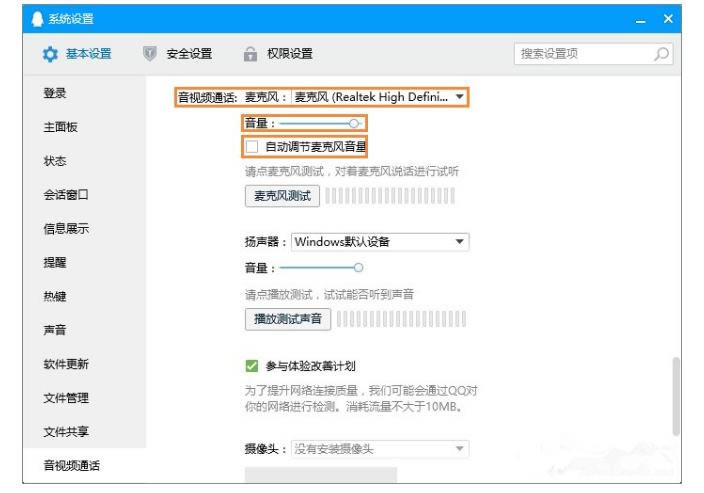
二、关闭麦克风加强:
1、右键任务栏的小喇叭图标,点击“录音设备”进入属性设置。
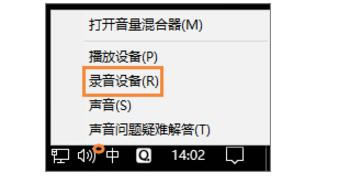
2、然后在“录制”选项卡中,右键“麦克风”→“属性”。
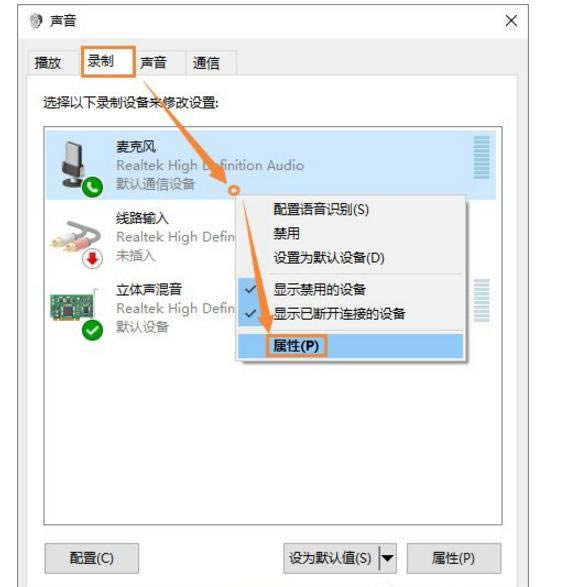
3、在“级别”选项卡中,将“麦克风”设置为98(防破音,不上100),“麦克风加强”设置为最低0.0dB,确定即可。
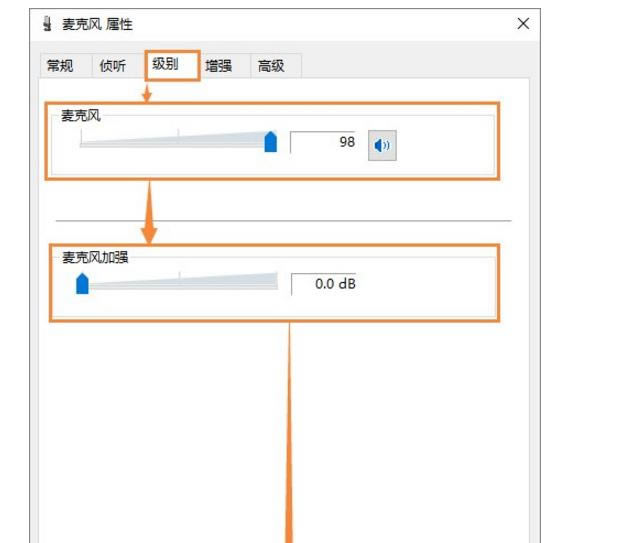
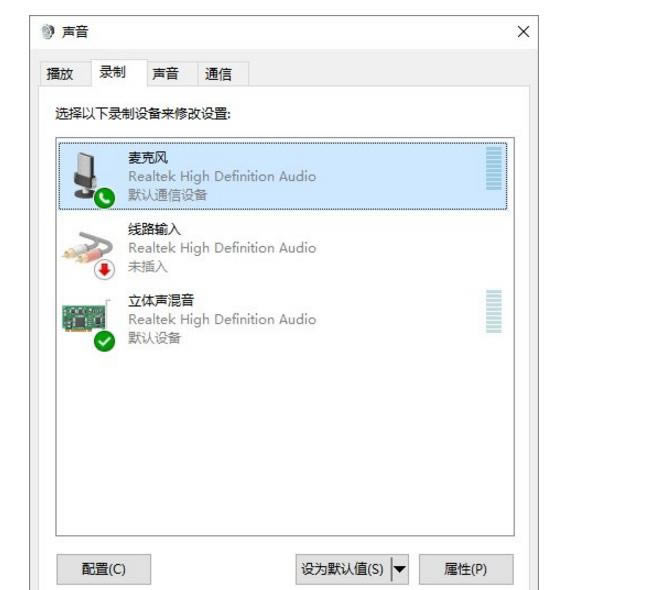
以上就是腾讯QQ语音时麦克风声音不稳定的调整方法,希望可以帮助到大家。
装机软件,全自动在线安装过程,无需电脑技术,小白在家也可自己完成安装,纯净稳定,装机必备之选!
……